
最近、X(Twitter)の乗換先として注目を集めているBluesky(ブルースカイ)ですが、既にご存知の方も多いのではないかと思います。BlueskyはXと仕様がよく似たSNSであり、Xとほとんど同じ操作感で使用することができます。そのため、Xの操作に慣れた人であれば、すぐにBlueskyを使いこなすことができます。しかし、BlueskyはXとは設定や操作方法が異なる部分があるため、特に自分のPost(投稿)=情報を多くのユーザーへ効率的に発信する(届ける)ためには、これらの設定や操作方法を正しく理解する必要があります。
そこで、今回は知らないと損をする!?意外と知らないBlueskyのPostのやり方(基本的な使用方法)と、BlueskyでPostする上で注意すること=知っておくべきことなどをご紹介します!
XやBlueskyなどのSNSにはじめて触れる人はもちろん、Xの操作に慣れている人も、Blueskyをはじめる前に、まずは正しい操作方法を確認しましょう!
【補足】Blueskyのハッシュタグ(#)機能の追加について
2024年2月28日、Blueskyに多くのユーザーが待望していたハッシュタグ(#)の機能が追加されました!その他にも、キーワードのミュートなどの複数の機能も導入され、Blueskyの利便性や情報を届ける・探す効率が大きく向上しました。
記事本編
BlueskのPostのやり方
Blueskyでは、投稿することをPostといいます(XでTweetのこと)。Xの操作に慣れた人であれば、このPostのやり方はすぐにわかるのではないかと思います。しかし、BlueskyはXとは設定や操作方法が異なる部分があるため、ここでは、BlueskyのPostの基本的なやり方(操作方法)を解説します。
■ BlueskyでPost(投稿)をする方法
- 言語を選択する
- テキストを入力する
- 画像や動画を追加する
- リンク(URL)やリンクカードを追加する
- コンテンツの警告を設定する
- ハッシュタグ(#)を付ける
- 返信できるユーザーを設定する
Blueskyはテキストであれば最大300文字を投稿することができ、もちろんリンク(URL)やリンクカードを追加することもできます。さらに、画像や写真であれば最大4枚まで投稿することができます。2024年3月現在、Blueskyに動画を投稿することはできません。しかし、YouTube、SoundCloud、Spotify、Twitchなどの埋め込み動画を追加することはできます。
さらに、Blueskyの多くのユーザーが待望していたハッシュタグ(#)の機能が実装され、Blueskyの利便性や情報を届ける・探す効率が大きく向上しました。
① Postする言語の選択
BlueskyのPostは画面右下にあるアイコンからはじめることができます。このアイコンをタップすると、Postを作成する画面が開きます。
ここで、まずは画面右下の言語選択から、Postする内容の言語が「Japanese(日本語)」になっているかを確認します。この言語が正しく設定されていないと、例えば日本語での検索や日本語のPostを表示するFeed(フィード)で自分のPostが表示されなくなる可能性があるため注意が必要です。

② テキストの入力
投稿する内容(テキスト)を入力します。Blueskyはテキストであれば最大300文字まで投稿することができます。X(無料版)のTweetが140文字までの投稿であるため、BlueskyはXの倍以上のボリュームの内容を投稿することができます。
なお、BlueskyはPostした内容を後から修正することができません。そのため、Postする内容は投稿する前によく確認し、最近問題になっている炎上や個人情報の流出などに注意する必要があります。
③ ハッシュタグ(#)の入力
BlueskyはXと同じように、Postする内容に関連するキーワードでハッシュタグ(#)を入力することができます。このハッシュタグ(#)とは、Xではお馴染みの機能ですが、キーワードやトピックを分類するための機能です。ハッシュタグ(#)を入力することで、自分のPostが関連するキーワードで検索しやすくなるため、多くのユーザーに表示されやすく(見つけやすく)なります。ハッシュタグ(#)の入力のやり方ですが、Postの内容に関連するキーワードの前に「#」を付けるだけです。
例)#関連キーワード
複数のハッシュタグ(#)を入力する場合、ハッシュタグ(#)同士の間には必ず半角スペースを入れる必要があります。また、文章の中でハッシュタグ(#)を入力する場合、文章末であれば問題ありませんが、文章の途中でハッシュタグ(#)を入力する場合は、ハッシュタグ(#)の後ろに半角スペースを入れて、後ろの文章と区切る必要があります(半角スペースで区切らないと、後ろの文章もまとめてハッシュタグ(#)になってしまうため注意!)。
例1)#関連キーワード1*#関連キーワード2
例2)…文章末#関連キーワード
例3)…文章途中#関連キーワード*…文章続き
上の例では、わかりやすくするため、「*=半角スペース」として表示しています。
ハッシュタグ(#)を入力するときの注意としては、Postを多くのユーザーに正しく効率的に発信するために、ハッシュタグ(#)はPostする内容に関連するキーワードであり、かつ、多く付け過ぎないことがポイントです。
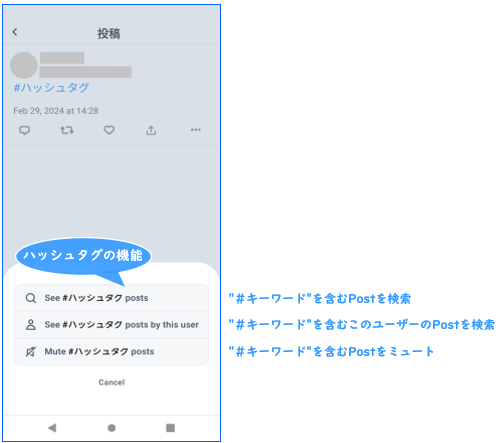
④ 画像や写真の追加
画像や写真は画面左下のアイコンから追加することができます。Blueskyは画像や写真を最大4枚まで投稿することができます。この時、投稿する画像や写真にALT(代替テキスト)を追加することができます。
このALT(代替テキスト)とは、画像や写真のテキスト情報のことで、音声読み上げ機能を利用する時や検索では画像の内容を正確に把握することが難しいため、画像や写真のALT(代替テキスト)から、その内容を判断する時などに利用されます。
つまり、画像や写真にALT(代替テキスト)を追加することで、自分のPostが関連するキーワードで検索しやすくなるため、多くのユーザーに表示されやすく(見つけやすく)なります。
【補足】ALT(代替テキスト)の追加について
設定画面のアクセシビリティ(Accessibility)から、「画像投稿時にALTテキストを必須とする」をONにすることで、画像や写真を追加してPostする際に忘れずにALT(画像テキスト)を追加することができるようになります。
⑤ URLの入力、リンクカードの追加
BlueskyのPostする内容(テキスト)には、外部サイト(例えばYoutubeなど)のURLを入力することができます。外部サイトのURLを入力すると、自動でリンク化(タップすると外部サイトへ移動)されます。ただし、このURLも文字数に含まれるため注意が必要です。
また、URLを入力すると、画面下にリンクカードの追加が表示され、リンクカードの追加を選択することができるようになります。このリンクカードとは、外部サイトのタイトルや概要、画像などを見やすくまとめてカード形式に表示する機能のことです。
リンクカードがあることで、Postを見てくれたユーザーが外部サイトへ移動しやすくなり、紹介したい外部サイトへ訪問してもらえる可能性が高くなります。

⑥ コンテンツの警告の設定
Postに画像や写真、リンクカードを追加した場合、画面上のアイコンからPostのコンテンツの警告を設定することができるようになります。
Postする内容に未成年者のユーザーに対して不適切なコンテンツが含まれているとみなされた場合、運営から警告または最悪はアカウントが停止される可能性があるため、少しでも懸念がある場合は、必ず設定するようにしましょう。

⑦ 返信できるユーザーの設定
画面上のアイコンから、自分のPostに対して返信することができる(または返信できない)ユーザーを設定することができます。返信できるユーザーを設定することで、例えば他ユーザーからの不快なRepost(リポスト)を防止することができます。

Postする時に注意すること
Blueskyに限ったものではありませんが、SNSの多くは、暴力行為や脅迫、ヘイト(個人や集団への暴力や憎悪を助長するもの)などに関するコンテンツの投稿は基本的に禁止されているため、そういった内容を投稿することは絶対にやめましょう。
また、BlueskyはPostした内容を後から修正することができません。そのため、Postする内容は事前によく確認し、他のユーザーが不快に思う内容や個人情報を誤って投稿しないように注意する必要があります。
特に、最近ではXやYoutubeなどで他のユーザーが不快に思う内容や個人が特定できるような情報が発信され、炎上など大きな社会問題に発展するケースが多くあるため、Blueskyを含むSNSを利用する際は、これらに十分に配慮・注意するようにしましょう。
まとめ
今回はBlueskyのPostのやり方(基本)と、BlueskyでPostする上で注意すること=知っておくべきことなどについて紹介しました。
BlueskyはXと仕様がよく似たSNSであるため、Xの操作に慣れた人であれば、すぐにBlueskyを使いこなすことができます。Blueskyはシンプルな機能と使いやすさ、さらに最近追加されたハッシュタグ(#)などの機能により利便性が大きく向上し、Xからの移行ユーザーも含め今後もユーザー数は大きく増加していくと予想されます。
一方で、ユーザーが増加していくにつれ、今後、Xで見られたような炎上などの問題の発生も増えていくのではないかと思われます。Blueskyに限ったことではありませんが、SNSを利用する際は、自分が投稿する内容に十分に配慮・注意する必要があります。
それらのルールや正しい操作方法を十分に理解・把握した上で、今後ますます注目が集まるBlueskyを使いこなし、Blueskyの世界を楽しみましょう!
